
Ukázali jsme vám, jak útěk z vězení váš Kindle v minulosti, ale nová Paperwhite (s krásnou obrazovkou s vyšším rozlišením, která prosí o vlastní spořiče obrazovky) vyžaduje zbrusu novou tašku triků k útěku z vězení. Přečtěte si, jak útěk z vězení Paperwhite předvádíme nové režimy spořiče obrazovky.
Proč to chci udělat?
V tomto výukovém programu jsou dva prvky. Nejprve je tu útěk z vězení sám. Útěk z vězení vám umožní přístup k vašemu Kindle Paperwhite, jako byste byli vývojáři s plným přístupem k operačnímu systému a struktuře souborů zařízení. To je úžasné, protože vám umožňuje používat zařízení, jak chcete, včetně načítání hacků třetích stran, doplňků a dalších skvělých vylepšení.
Druhá část tutoriálu obsahuje skvělý příklad toho, co můžete dělat s jailbroken Paperwhite a instalovat vlastní spořiče obrazovky. Původní hack na spořič obrazovky byl docela úžasný (protože vám umožnil vyměnit spořiče obrazovky Kindle za vlastní), ale nový hack na spořič obrazovky je ještě lepší, protože umožňuje tři režimy: vlastní spořiče obrazovky, zobrazení obálky poslední přečtené knihy, a lehké „spící“ překrytí, které udržuje aktuální stránku viditelnou. Jakmile nainstalujeme hack, podrobně popíšeme, jak tyto režimy fungují. Nevíme o vás, ale kolem How-To Geek rádi upravujeme věci malé i velké, takže tento hack je přímo v naší uličce.
Co potřebuji?
V tomto výukovém programu budete potřebovat následující věci:
- Kindle Paperwhite
- Synchronizační kabel USB
- Hostitelský počítač
I když jsou všechny Kindle věznitelné, Kindle Paperwhite je nejnovější a vyžaduje také přístup výrazně odlišný od starších Kindles. Pokud máte staršího Kindle, nezoufejte, můžete se podívat na naše starý průvodce útěkem z vězení Kindle zde .
PŘÍBUZNÝ: Útěk z vězení Kindle pro přizpůsobení mrtvého jednoduchého spořiče obrazovky
Budete také potřebovat hostitelský počítač schopný otevírat archivy ZIP a připojovat Paperwhite jako vyměnitelné úložiště Flash. Vzhledem k tomu, že počítač slouží pouze jako platforma pro přenos souborů do Kindle, je výuk OS-agnostický.
Nakonec budete pro každý krok procesu (útěk z vězení a instalace hackeru spořiče obrazovky) potřebovat hrstku malých souborů, na které v příslušnou dobu odkazujeme přímo v každé části tutoriálu.
Upgrade / Downgrade vašeho operačního systému Paperwhite
Pokud je ve verzi Kindle OS vašeho Paperwhite verze 5.3.3 nebo 5.3.6+, nemůžete nainstalovat útěk z vězení a budete muset upgradovat / downgradovat verzi vašeho OS na vhodnou verzi.
Poznámka: Pokud je vaše aktuální verze operačního systému Kindle, jak je zkontrolována v nabídce -> Nastavení -> Nabídka -> Informace o zařízení, 5.3.0, 5.3.1, 5.3.4 nebo 5.3.5, nemusíte upgradovat nebo downgrade vaší aktuální verze OS. Pokud je vaše verze OS starší než 5.3.0, důrazně doporučujeme upgradovat na nejnovější, ale pro útěk z vězení únikové vydání 5.3.5. Pokud aktuálně používáte přijatelnou verzi operačního systému Kindle, přejděte na další část, Instalace útěku z vězení .
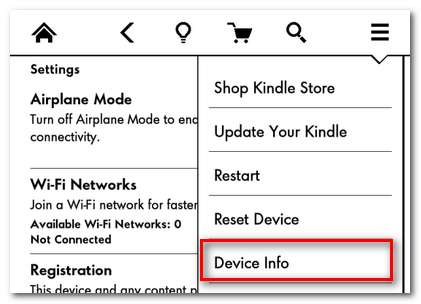
Rozhodli jsme se pro útěk z vězení pomocí nejvyšší verze jailbreakable, 5.3.5, a neměli jsme žádné problémy. Někteří uživatelé nahlásili problémy a přeskočili až na 5.3.1. Zde si můžete stáhnout potřebné soubory pro upgrade / downgrade přímo ze serverů Amazon zde:
Pokud z nějakého důvodu dojde k přerušení výše uvedených odkazů (např. Amazon již nenabízí ke stažení starší soubory OS Kindle), soubory jsou k dispozici také na tento web třetí strany , hostitelem Kindle modder / vývojář Ixtab:
Stáhněte si do svého počítače příslušný soubor .bin Kindle OS.
Než budete pokračovat, přepněte zařízení Paperwhite do režimu Letadlo tak, že přejdete do nabídky -> Nastavení a přepnete velký přepínač „Režim v letadle“ v horní části obrazovky na „Zapnuto“. Nechceme, aby se Paperwhite během tohoto procesu připojoval k serverům Amazonu, a to v případě, že se pokusí o bezdrátový upgrade nebo jiný typ rušení.
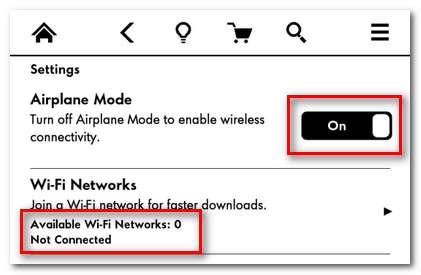
Připojte svůj Paperwhite jako vyměnitelné zařízení k počítači připojením pomocí synchronizačního kabelu USB. Zkopírujte soubor .bin z počítače do kořenového adresáře, například takto:
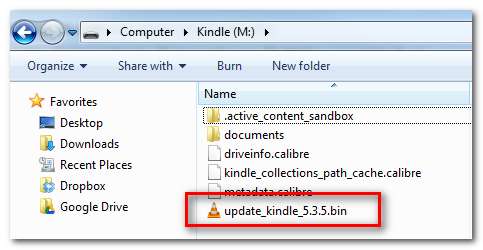
Nedělejte si starosti, pokud ve svém adresáři nemáte jiné soubory na snímku obrazovky, například soubory .calibre, protože jsou vedlejším produktem použití správce knih Calibre (pokud Caliber nepoužíváte, vyhrají ' na vašem zařízení).

PŘÍBUZNÝ: Jak uspořádat sbírku e-knih pomocí kalibru
Jakmile úspěšně přenesete soubor .bin do zařízení Paperwhite, vysuňte zařízení z počítače a odpojte kabel USB. Přejděte do nabídky -> Nastavení -> Nabídka -> Aktualizujte si Kindle.
Zařízení Paperwhite se restartuje a po chvíli se zobrazí obrazovka Aktualizace softwaru s ukazatelem průběhu. Nech to být; dokončí aktualizaci a restartuje se asi po 5–10 minutách.
Jakmile se Paperwhite restartuje, zkontrolujte znovu informace o zařízení, abyste se ujistili, že do zařízení probleskovala správná verze OS Kindle. Přejděte do nabídky -> Nastavení -> Nabídka -> Informace o zařízení, jako jste to udělali dříve v kurzu, a ověřte, zda byla aktualizace úspěšná.
PŘÍBUZNÝ: Jak odstranit DRM z vašich elektronických knih Kindle pro potěšení a archivaci mezi zařízeními
Instalace útěku z vězení
Nyní, když používáme správnou verzi operačního systému Kindle, je čas pustit se do instalace útěku z vězení. I když celý proces označujeme jako „útěk z vězení“, ve skutečnosti se pod kapotou odehrává několik zajímavých věcí.
Nejprve se skutečné útěk z vězení aplikuje na Paperwhite. Toto je upravený certifikát, který umožňuje instalaci vlastních aktualizačních balíčků (podobně jako jailbreakování zařízení se systémem iOS umožňuje instalaci nepodepsaných balíčků do vašeho zařízení).
Zadruhé nainstaluje Jailbreak Bridge; tento malý kousek kódu je navržen tak, aby pomohl zachovat / migrovat útěk z vězení tváří v tvář budoucím aktualizacím.
Za třetí nainstaluje sadu certifikátů vývojáře Kindlet. Kindlets jsou Java applety pro Kindle (např. Malé hry, které můžete hrát na Kindle). Předinstalováním certifikátů pro nejběžnější vývojáře útěků z vězení / vývojáře třetích stran, kteří jsou aktivní v komunitě pro modifikace Kindle, je mnohem jednodušší instalovat později Kindlety třetích stran.
Za čtvrté, instaluje se tzv. „Rescue Pack“ vyvinutý společností Kindle modder Ixtab, který na vašem Paperwhite umožňuje SSH server. Ačkoli je docela těžké skutečně ublížit různým modelům Kindle pomocí útěku z vězení a dodržování dobře známých nástrojů a technik útěku z vězení, je vždy možné to pokazit, pokud ve svém Paperwhite začnete dělat pokročilejší výprask. Záchranný balíček serveru SSH poskytuje vstupní bod pro vymazání a resetování aplikace Paperwhite v případě potřeby.
Stejně jako rootování / útěk z vězení jiných zařízení, ani samotné útěk z vězení moc nedělá. Otevírá to potenciál udělat hodně, ale na co se podíváme, jakmile ukončíme útěk z vězení.
Chcete-li začít, stáhněte si soubory útěku z vězení Paperwhite zde: Oficiální vlákno Mobileread (je vyžadován bezplatný účet Mobileread).
Po stažení souboru kpw_jb.zip jej otevřete a extrahujte obsah do dočasného umístění v počítači. Připojte svůj Paperwhite k počítači a otevřete připojený svazek. Zkopírujte tři soubory, které nejsou readme, z archivu kpw_jb: jailbreak.sh, MOBI8_DEBUG a jailbreak.mobi do svého Paperwhite a umístěte je do následujících adresářů:
Vykořenit\
--- MOBI8_DEBUG
--- jailbreak.sh
--- \ dokumenty \
------ jailbreak.mobi
Pokud neumístíte soubory DEBUG a .sh do kořenového adresáře a souboru jailbreak.mobi ve složce dokumenty, nebudete moci útěk z vězení spustit. Jakmile umístíte všechny soubory správně, pokračujte a vysuňte Paperwhite z počítače. Odpojte kabel USB.
Vaše Paperwhite se vrátí na poslední obrazovku, kterou jste používali; stisknutím tlačítka Domů se vrátíte na domovskou obrazovku, pokud na ní ještě nejste. Na domovské obrazovce by se měl zobrazit nový osobní dokument:
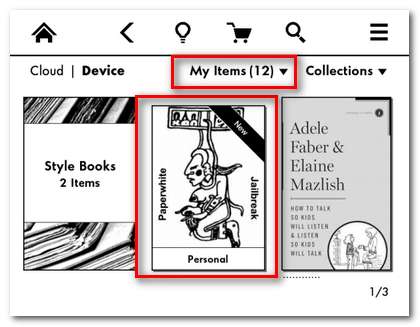
Pokud nový dokument nevidíte, zkontrolujte rozbalovací nabídku přímo pod navigační lištou. Pokud je například nastaveno zobrazení pouze Knih, neuvidíte dokument útěk z vězení. Kliknutím na nový dokument otevřete soubor .mobi.
Jakmile je dokument otevřený, na první stránce vás přivítá obří odkaz „Click to JAILBREAK“:
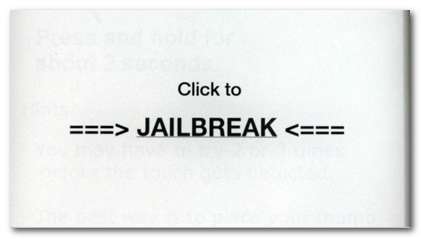
Omlouváme se za náhlé snížení kvality snímků obrazovky, snímání obrazovky je v dokumentech z důvodu ochrany autorských práv zakázáno, proto jsme přešli na ruční fotografování obrazovky Paperwhite.
Po kliknutí na odkaz se zobrazí následná obrazovka s dalšími pokyny, například:
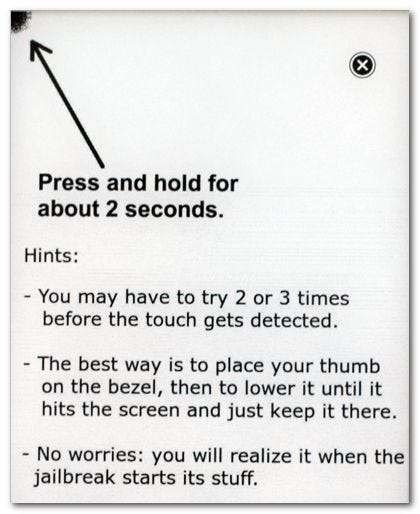
Postupujte podle pokynů: jemně stiskněte na několik sekund v rohu obrazovky. Rychle se spustí proces instalace útěku z vězení:
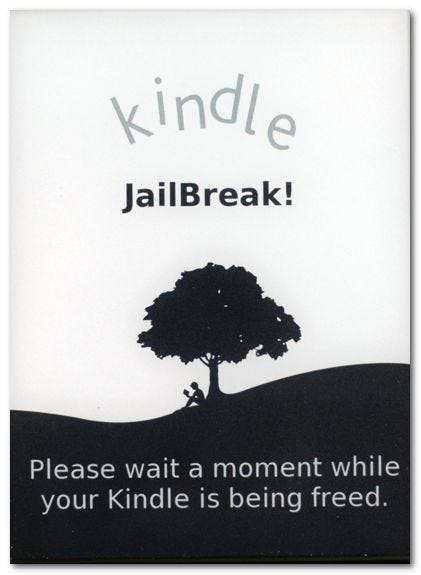
Jakmile je proces dokončen, vrátí vás zpět na domovskou obrazovku Paperwhite (což je zajímavý zlom od předchozích nástrojů útěku z vězení, které zařízení úplně restartují). Předchozí dokument o útěku z vězení bude nahrazen protokolem procesu útěku z vězení, například:

Otevření dokumentu jednoduše vypíše, co útěk z vězení udělal (což je v podstatě jen seznam toho, o čem jsme mluvili dříve v tutoriálu, jako je instalace mostu Jailbreak).
V tomto okamžiku je zařízení zcela jailbreaknuté! Jedinou funkcí, která není k dispozici ihned po instalaci, je záchranný balíček založený na SSH (pro povolení serveru SSH je třeba restartovat Paperwhite jednou).
Instalace hackeru Screensaver

Nyní, když máme Paperwhite útěk z vězení, je čas skutečně využít útěk z vězení a udělat nějaké zábavné věci. Hlavním důvodem, proč lidé jailbreakují své Kindles, je pořizování vlastních spořičů obrazovky, takže vám ukážeme, jak zakončit váš útěk z vězení s pěkným balíčkem vlastních spořičů obrazovky.
Nejprve si musíme stáhnout dva soubory, balíček Python pro Kindle a vlastní hack spořiče obrazovky (kindle-python-0.5.N.zip a kindle-linkss-0.11.N.zip).
Můžete si je stáhnout zde: Oficiální vlákno Mobileread (je vyžadován bezplatný účet)
Jakmile si stáhnete soubory, je čas začít. Než můžeme použít hack spořiče obrazovky, musíme mít nainstalovaný Python na Paperwhite. Připojte zařízení pomocí synchronizačního kabelu USB a extrahujte update_python_0.5.N_install.bin do kořenového adresáře Paperwhite (vy nedělej je třeba extrahovat všechny další soubory z archivu kindle-python-0.5.N.zip). Jakmile se soubor úspěšně přenese, vysuňte zařízení Paperwhite z počítače a odpojte kabel USB.

Spusťte aktualizaci na Paperwhite, stejně jako v předchozí části tutoriálu, přejděte do nabídky -> Nastavení -> Nabídka -> Aktualizujte svůj Kindle. Kliknutím na OK autorizujte aktualizaci a poté počkejte několik minut, než se dokončí proces aktualizace.
Jakmile se vrátíte na domovskou obrazovku aplikace Paperwhite, pokračujte a znovu ji připojte k počítači pomocí synchronizačního kabelu USB. Nyní je čas přenést spořič obrazovky. Extrahujte soubor update_linkss_0.11.N_install.bin z archivu kindle-linkss-0.11.N.zip a umístěte jej do kořenového adresáře vašeho Paperwhite (v archivu jsou opět další soubory, které zůstanou nedotčené). Stejný proces aktualizace opakujte pomocí Nabídka -> Nastavení -> Nabídka -> Aktualizujte si Kindle. Po autorizaci aktualizace se zařízení znovu restartuje.
Po restartu a úspěšném návratu na domovskou obrazovku aplikace Paperwhite znovu připojte zařízení Paperwhite pomocí synchronizačního kabelu USB. Když se podíváte do kořenového adresáře Paperwhite, uvidíte několik nových přírůstků:
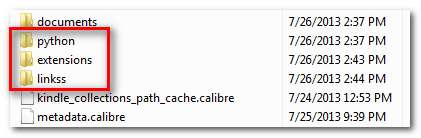
Složka / python / a / extensions / je vytvořena instalačním programem Pythonu a měla by být ponechána úplně sama. Složka / linkss / je vytvořena hackem spořiče obrazovky a obsahuje soubory a složky, které nás zajímají. Zatímco většina souborů v / linkss / by měla zůstat sama, existuje jen málo těch, které vyžadují naši interakci, aby se vytvořil požadovaný efekt spořiče obrazovky. Podívejme se nyní na různé možnosti konfigurace.
Poznámka : Můžete použít pouze jednu z těchto konfigurací najednou. Nastavení více než jednoho současně vám ve většině případů ponechá prázdný spořič obrazovky a v ostatních případech selhání a chyby.
Nastavení režimu Paperwhite na režim zobrazení krytu: Pokud chcete, aby Paperwhite zobrazoval obálku knihy, kterou jste naposledy četli (nebo právě čtete), jako spořič obrazovky, musíte jednoduše vytvořit prázdný soubor s názvem „obálka“ v adresáři / linkss / takto:
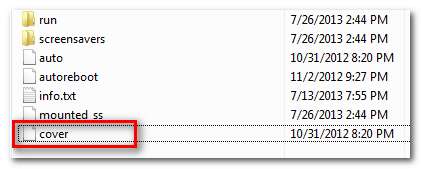
Můžete vytvořit nový textový dokument a jednoduše odstranit příponu .txt, nebo, jak jsme to udělali zde, můžete zkopírovat existující prázdný soubor „autoreboot“ a jen jej přejmenovat. Důležitou součástí je, že jde o fiktivní soubor bez přípony. Když jste tam, smažte soubor „autoreboot“ (více o tom za chvíli). Vysuňte Paperwhite a restartujte jej pomocí Nabídka -> Nastavení -> Nabídka -> Restartovat.
Když vaše Paperwhite dokončí restart a vrátí se na úvodní obrazovku, otevřete knihu a počkejte minutu nebo dvě, než hack provede zpracování krytu. Pokud Paperwhite okamžitě uspíte, získáte spořič obrazovky s textem „The ScreenSavers Hack je aktuálně v režimu„ obálky “, ale dosud úspěšně nezpracoval obálku knihy :)“. Jinými slovy, udělali jste všechno správně, ale dosud to nepřipravilo obal pro použití.
Nastavení režimu Paperwhite do režimu spánku: Pokud chcete, aby aplikace Paperwhite zobrazovala malé překrytí, které indikuje, že zařízení spí nad posledním viditelným obsahem, musíte postup z předchozího kroku zopakovat tak, že namísto prázdného souboru pojmenujete „last“. Když jste tam, znovu smažte prázdný soubor „autoreboot“.
I když je tato metoda nová v tom, že vám ukazuje, co přesně bylo na vašem Paperwhite, když jej uspáváte (tedy pokud byste si mohli, řekněme, přečíst recept bez obav o uspání zařízení), má velký potenciál vést ke zmatku .
Nastavení režimu Paperwhite na vlastní režim spořiče obrazovky: I když je aktuální režim obálky knihy opravdu skvělý, toto je režim, na který si většina lidí vzpomene, když si vybaví vlastní spořiče obrazovky na Kindle, schopnost umístit do zařízení vlastní obrázky a zobrazit je.
Nejprve musíte odstranit všechny prázdné soubory, které jste vytvořili pro předchozí dvě techniky (pokud jste je použili), například „poslední“ nebo „obálka“. Dále musíte připojit svůj Paperwhite pomocí kabelu USB a přejděte do složky / linkss / spořiče obrazovky /.
V této složce najdete jeden soubor .png, který vypadá takto:
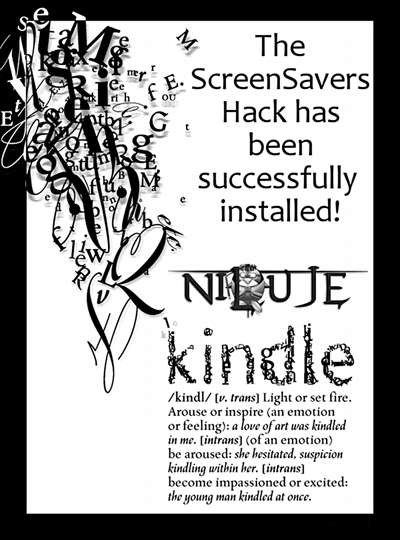
Kromě toho, že slouží jako zástupný symbol a naznačuje, že hack spořiče obrazovky byl úspěšný, tento soubor nám také ukazuje, jaké parametry spořič obrazovky Paperwhite potřebuje. To je důležité, protože pokud soubor nesplňuje některé z následujících kritérií nebude to fungovat:
- Soubor musí být ve formátu .png.
- Soubor musí mít rozměry 758 × 1024.
Zatímco Paperwhite technicky zvládne zobrazování barevných obrázků v zařízení, ztrácíte kontrolu nad procesem, takže obrázky se nemusí zobrazovat tak, jak si přejete. S ohledem na to se důrazně doporučuje převést obrázek na 8bitové stupně šedi. Převod můžete provést v jakékoli běžné sadě pro úpravy obrázků, jako je Adobe Photoshop a GIMP.
Pro náš test jsme vytvořili .png loga How-To Geek. Pokud byste chtěli použít spořič obrazovky na vašem Paperwhite, můžete stáhněte si jej zde .
Poté, co umístíte spořiče obrazovky na Paperwhite ve složce / linkss / screensavers /, vysuňte Paperwhite. Vaše nové spořiče obrazovky se neobjeví, dokud nerestartujete zařízení, a to prostřednictvím nabídky -> Nastavení -> Nabídka -> Restartovat.
Ostatní triky pro spořič obrazovky : Kromě technik, které jsme načrtli výše, je v hacku spořiče obrazovky ukryto několik drobných vylepšení a triků, které stojí za zmínku. K dosažení různých výsledků můžete použít následující prázdné soubory vytvořené stejně jako jsme vytvořili ostatní prázdné soubory:
- autoreboot : Toto je specifický příznak používaný některými doplňky pro Caliber k automatickému restartování Paperwhite po dokončení práce. Pokud nepoužíváte plugin, který to vyžaduje, tento příznak nepotřebujete.
- restartovat : Pokud je tento soubor k dispozici, aplikace Paperwhite se automaticky restartuje 10 sekund po jeho vysunutí z počítače. Tento příznak je užitečný, pouze pokud používáte své vlastní obaly (a často přidáváte nové), protože při použití metody překrytí nebo obálky není restartování nutné.
- náhodný : Pokud je tento soubor k dispozici, bude seznam souborů spořiče obrazovky náhodný při každém restartu aplikace Paperwhite.
- zamíchat : Příznak shuffle je svázán přímo s příznakem autoreboot a slouží k náhodnému výběru pořadí obalů po vyvolání funkce autoreboot. Pokud nepoužíváte příznak automatického restartu, neměli byste tento příznak používat.
Pokud kdykoli již nechcete použít daný příznak (např. Restartovat počítač), jednoduše odstraňte prázdný soubor ze složky / linkss / a restartujte Paperwhite.
To je vše! Nainstalujte si útěk z vězení, nainstalujte hacker spořiče obrazovky, aplikujte malé množství počátečního vyladění a vlastní spořiče obrazovky jsou úplně dole.
Máte hack, trik nebo vyladění zaměřené na Kindle nebo ebook, o kterém byste rádi viděli psát? Zvuk v komentářích a my se pustíme do vyšetřování.







